雷电模拟器怎么操作wifi连接? 雷电模拟器wifi连接的方法
发布时间:2025-06-08 编辑:游乐网
本期文章为大家解答了关于雷电模拟器的wifi连接操作问题,许多用户向小编咨询如何在雷电模拟器中设置wifi连接?以下教程将详细介绍雷电模拟器wifi连接的具体步骤,有兴趣的朋友不妨接着往下看。
雷电模拟器如何设置wifi连接?雷电模拟器wifi连接的操作方法
1、首先需要明确,雷电模拟器并不能直接通过wifi上网。
2、因为模拟器的网络连接依赖于你的电脑,而不是模拟的手机设备。
3、然而,雷电模拟器可以通过设置wifi网络来模拟wifi环境。
4、要进行设置,首先打开雷电模拟器,进入“系统应用”。
 5、接着在系统应用中找到并打开“设置”。
5、接着在系统应用中找到并打开“设置”。
 6、然后在“设置”中选择“无线和网络”下的“WLAN”选项。
6、然后在“设置”中选择“无线和网络”下的“WLAN”选项。
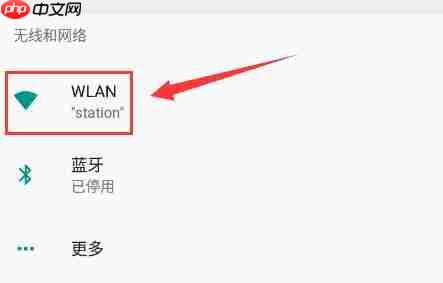 7、进入WLAN设置后,点击“添加网络”。
7、进入WLAN设置后,点击“添加网络”。
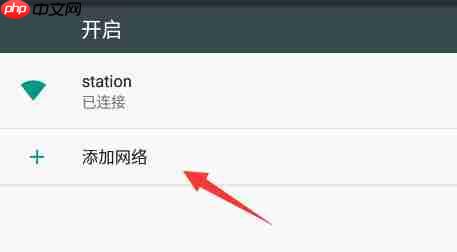 8、接着输入网络的SSID,并根据需要调整安全设置。
8、接着输入网络的SSID,并根据需要调整安全设置。
 9、在“高级选项”中,你还可以调整代理和IP设置,完成后点击“完成”。
9、在“高级选项”中,你还可以调整代理和IP设置,完成后点击“完成”。
 10、设置保存后,你就可以在雷电模拟器中模拟连接wifi网络了。
10、设置保存后,你就可以在雷电模拟器中模拟连接wifi网络了。
 以上就是雷电模拟器wifi连接操作的详细步骤介绍,更多精彩内容请继续关注本站。
以上就是雷电模拟器wifi连接操作的详细步骤介绍,更多精彩内容请继续关注本站。
相关阅读
MORE
+- 火绒安全软件怎么关闭防火墙教程-火绒安全软件关闭防火墙教程的方法 06-24 梦幻家园:奥斯丁告诉妈妈他是个好管家 06-24
- 天易成网管软件网桥方式设置方法 06-24 毕业论文查重的实现方法与技术解析 06-24
- 电脑鼠标指针不见了怎么办 指针显示恢复 06-24 win8系统安全模式进不去怎么办_win8安全模式启动失败的修复方法 06-24
- 电脑怎么设置家长控制 快速限制使用时间的技巧 06-24 win7电脑麦克风有电流声_win7音频输入信号干扰的处理技巧 06-24
- win7系统任务栏图标显示异常_win7托盘图标乱码的修复步骤 06-24 ods怎么编辑_ods如何编辑 06-24
- win11电脑Type-C接口失灵怎么办_win11USB-C接口故障排查方法 06-24 B站怎么开启青少年模式 家长控制功能设置指南 06-23
- flac音频怎么播放_flac音频如何播放 06-23 win7电脑无法识别工业扫描仪_win7专业设备通信问题的处理方案 06-23
- 鼠标指针速度怎么调 鼠标灵敏度调整步骤 06-23 无线网络图标不见了怎么调出 恢复网络图标方法 06-23
- 笔记本电脑触控板怎么关 快速禁用触控板的方法 06-23 win11电脑开机出现CMOS错误 主板CMOS报错处理步骤 06-23




























 湘公网安备
43070202000716号
湘公网安备
43070202000716号